
Cara Mengambil Pesan Teks yang Dihapus di iPhone dengan atau tanpa Cadangan

Untuk mengosongkan ruang penyimpanan di iPhone Anda , Anda mulai membersihkan pesan sampah di iPhone Anda. Tapi Anda panik karena Anda tidak sengaja menghapus beberapa pesan teks penting. Jangan khawatir, sayang. Artikel ini akan memperkenalkan enam metode berbeda untuk membantu Anda memulihkan pesan yang dihapus dari iPhone secara efektif, baik Anda memiliki cadangan atau tidak. Silakan periksa panduan ini dan pilih salah satu yang paling cocok untuk Anda. Mari kita mulai.
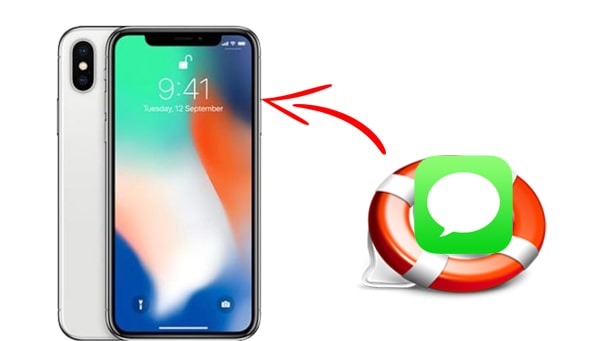
Ya, dimungkinkan untuk memulihkan pesan yang dihapus di iPhone menggunakan berbagai metode.
Jika Anda telah mencadangkan perangkat Anda ke iCloud atau iTunes, Anda dapat memulihkan pesan teks di iPhone Anda dari cadangan. Jika tidak ada cadangan, saat data dihapus di iPhone, mungkin tidak terlihat, namun tetap ada di penyimpanan internal hingga data baru menempati lokasi penyimpanan yang sama. Fenomena ini dikenal sebagai penimpaan data. Oleh karena itu, dalam kasus seperti itu, dimungkinkan untuk mengambil pesan yang dihapus. Anda dapat mencoba program pemulihan pesan teks iPhone pihak ketiga untuk memulihkannya.
Jika Anda belum mencadangkan iPhone Anda, atau jika cadangan Anda tidak menyertakan pesan yang ingin Anda pulihkan, Anda dapat mencoba dua metode berikut untuk memulihkan pesan yang dihapus dari iPhone Anda secara langsung.
Coolmuster iPhone Data Recovery sangat efektif untuk memulihkan pesan teks yang hilang dari iPhone atau iPad tanpa cadangan. Ini menggali ke dalam penyimpanan internal perangkat Anda dan melakukan pemindaian mendalam, memungkinkan Anda melihat pratinjau dan memilih semua item yang ingin Anda pulihkan sebelum memulai proses pemulihan.
Selain mengambil pesan iPhone yang terhapus (termasuk SMS dan lampiran SMS), program ini juga mendukung pemulihan kontak, foto, catatan, log panggilan, pesan WhatsApp, video, dan banyak lagi. Berikut adalah fitur utama Pemulihan Data iPhone:
Apa yang Dapat Anda Manfaatkan dari Coolmuster iPhone Data Recovery :
Berikut adalah cara memulihkan pesan teks yang dihapus secara permanen di iPhone menggunakan iPhone Data Recovery:
01 Unduh dan instal Coolmuster iPhone Data Recovery di komputer Anda. Hubungkan iPhone Anda ke komputer menggunakan kabel USB. Ketuk "Percaya" ketika ditanya apakah akan mempercayai komputer ini.

02 Saat perangkat Anda terhubung, pilih "Pesan" dari antarmuka lalu tekan "Mulai Pindai".

03 Setelah memindai, buka tab "Pesan" dari sisi kiri; Anda kemudian dapat menelusuri pesan yang dihapus dari layar. Pilih item yang ingin Anda pulihkan, lalu klik tombol "Pulihkan ke Komputer" untuk memulihkannya.

Bagaimana dengan pesan yang baru saja dihapus di iPhone? Jika iPhone Anda menjalankan iOS 16 atau versi lebih tinggi, Anda dapat memanfaatkan fitur pemulihan bawaan dalam aplikasi Pesan untuk mengambil pesan teks yang dihapus dalam 30 hari terakhir. Berikut cara melihat pesan yang baru saja dihapus di iPhone:
Langkah 1. Buka aplikasi "Pesan" di halaman daftar percakapan, dan ketuk tombol "Edit" di pojok kiri atas. Jika sebelumnya Anda telah mengaktifkan fitur "Filter Pengirim Tidak Dikenal", tombol "Edit" mungkin tidak muncul, dan Anda perlu mengetuk tombol "Filter".
Langkah 2. Dari menu yang muncul, pilih "Tampilkan Baru Dihapus". Jika Anda tidak melihat opsi ini, berarti Anda tidak memiliki pesan yang baru saja dihapus dan dapat dipulihkan.

Langkah 3. Pilih percakapan yang ingin Anda pulihkan, lalu ketuk "Pulihkan".
Langkah 4. Ketuk "Pulihkan Pesan" atau "Pulihkan [Nomor] Pesan".

iTunes dan Finder juga dapat menjadi alat yang berharga untuk memulihkan pesan teks yang terhapus jika sebelumnya Anda telah mencadangkan iPhone Anda.
Jika Anda telah mencadangkan iPhone ke komputer , Anda dapat memulihkan pesan yang terhapus menggunakan iTunes . Perhatikan bahwa metode ini akan menimpa semua data saat ini di iPhone Anda. Jadi sebelum memulihkan melalui iTunes, pastikan Anda mencadangkan data penting di iPhone ke PC atau cloud. Berikut cara mengambil pesan teks yang terhapus di iPhone 12/11/13/14/15/16:
Langkah 1. Hubungkan iPhone Anda ke komputer yang memiliki cadangan yang Anda perlukan. Buka iTunes jika tidak diluncurkan secara otomatis.
Langkah 2. Klik ikon iPhone di bagian atas layar iTunes dan menuju ke "Ringkasan".
Langkah 3. Di bawah bagian "Cadangan", klik "Pulihkan Cadangan" untuk memulihkan cadangan yang berisi pesan teks di iPhone Anda.
Data Anda yang dicadangkan sebelumnya akan menggantikan data saat ini di iPhone Anda. Setelah selesai, Anda dapat menemukan pesan lama di aplikasi perpesanan Anda.

Jika Anda menggunakan Mac yang menjalankan macOS Catalina atau versi lebih baru, Anda dapat menggunakan Finder untuk memulihkan cadangan. Begitu pula dengan data yang ada di iPhone Anda akan digantikan oleh cadangannya. Berikut cara mendapatkan kembali pesan yang dihapus di iPhone melalui Finder:
Langkah 1. Hubungkan iPhone ke Mac melalui USB lalu buka Finder.
Langkah 2. Pilih perangkat Anda dari bilah menu di Finder.
Langkah 3. Di bawah tab "Umum", pilih "Pulihkan Cadangan" untuk mulai memulihkan.

Jika Anda telah menggunakan iCloud untuk mencadangkan iPhone Anda , Anda dapat memulihkan pesan yang dihapus di iPhone Anda melalui iCloud. Namun cara ini akan menimpa semua data dan pengaturan di iPhone Anda saat ini. Berikut ini cara memulihkan pesan yang dihapus di iPhone dari cadangan iCloud:
Langkah 1. Buka "Pengaturan" > "Umum".
Langkah 2. Gulir ke bawah dan ketuk "Reset" > "Hapus Semua Konten dan Pengaturan" > pilih "Hapus iPhone".

Langkah 3. Setelah mengatur ulang, Anda dapat mulai mengatur iPhone Anda.
Langkah 4. Saat Anda melihat layar "Aplikasi & Data", pilih "Pulihkan dari Cadangan iCloud".

Langkah 5. Masuk ke iCloud sesuai kebutuhan, lalu Anda dapat memilih cadangan yang diperlukan untuk dipulihkan.
Misalkan Anda menghapus beberapa pesan penting dan tidak dapat menemukannya menggunakan metode di atas. Pilihan terakhir adalah menghubungi operator telepon Anda untuk mengetahui apakah Anda bisa mendapatkan salinan pesan teks Anda. Anda dapat mengunjungi situs web penyedia layanan Anda dan menemukan bagian "Hubungi Kami" untuk menghubungi layanan pelanggan.
Dalam kebanyakan kasus, penyedia tidak mengizinkan Anda mengakses pesan teks dengan mudah. Anda harus memiliki alasan yang sah atas permintaan ini. Terlebih lagi, Anda mungkin perlu melalui beberapa prosedur untuk memverifikasi identitas Anda. Anda mungkin juga perlu mendapatkan persetujuan dari peserta lain dalam percakapan yang dihapus.
Meskipun kecil kemungkinannya untuk mendapatkan kembali pesan Anda yang terhapus dari penyedia telepon, ini layak untuk dicoba.
Sekian tentang cara mengembalikan pesan yang terhapus di iPhone. Meskipun ada berbagai metode untuk mengambil pesan teks yang dihapus di iPhone, satu alat yang menonjol – Coolmuster iPhone Data Recovery . Efisiensi, antarmuka yang ramah pengguna, dan kemampuan memulihkan pesan tanpa cadangan menjadikannya pilihan yang sangat direkomendasikan. Saya harap artikel ini bermanfaat bagi Anda. Semoga beruntung!
Artikel Terkait:
3 Cara Terpercaya untuk Memulihkan Pesan Teks yang Dihapus di iPhone Tanpa Komputer
Bisakah Polisi Memulihkan Pesan Teks yang Dihapus di iPhone? [Jawaban & Tip]
Bagaimana Memulihkan Pesan Teks dari iPhone Rusak dengan/tanpa Cadangan?
Cara Mengambil Pesan Teks Lama dari Ponsel Lama dengan/tanpa Cadangan [ Android & iPhone]





